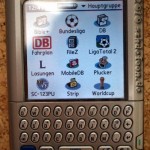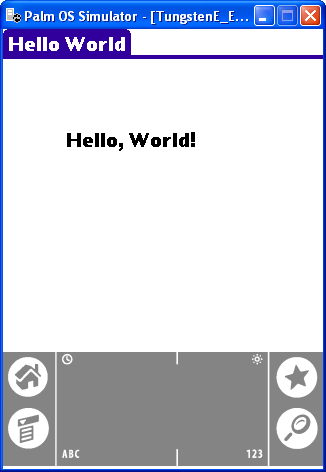1. Versuch: Plucker
Der Wunsch nach Kartenmaterial auf einem Palm ohne W-Lan-, Mobilfunk- oder GPS-Anbindung ist so alt, wie mein erster Palm. Leider konnte ich das nie so richtig verwirklichen. Mit Plucker ist es zwar möglich auch Grafiken mit Karten einzubinden, die deutlich größer als das Palm-Display sind, jedoch ist das Erstellen der entsprechenden Dokumente (alles in HTML) relativ aufwändig. Zudem benötigen die Grafiken relativ lange, um zu laden.